Logic Pro Mac용 사용 설명서
- 환영합니다
-
- 편곡 개요
-
- 리전 개요
- 리전 선택하기
- 리전 일부 선택하기
- 리전 오려두기, 복사, 및 붙여넣기
- 리전 이동하기
- 갭 추가 또는 제거하기
- 리전 재생 지연하기
- 리전 루프하기
- 리전 반복하기
- 리전 리사이즈하기
- 리전 음소거하기 및 솔로 지정
- 리전 타임 스트레치하기
- 오디오 리전 리버스하기
- 리전 분할
- MIDI 리전 디믹스하기
- 리전 결합
- 트랙 영역에서 리전 생성하기
- Mac용 Logic Pro의 트랙 영역에서 오디오 리전의 게인 변경하기
- 트랙 영역에서 오디오 리전 노멀라이즈하기
- MIDI 리전의 가상본 생성하기
- 반복된 MIDI 리전을 루프로 변환하기
- 리전 색상 변경
- 오디오 리전을 Sampler 악기의 샘플로 변환하기
- 리전 이름 변경
- 리전 삭제
- 그루브 템플릿 생성하기
-
- Smart Controls 개요
- 마스터 이펙트 Smart Controls 보기
- Smart Controls 레이아웃 선택하기
- MIDI 컨트롤러 자동 할당하기
- 스크린 컨트롤 자동 매핑하기
- 스크린 컨트롤 매핑하기
- 매핑 파라미터 편집
- 파라미터 매핑 그래프 사용하기
- 스크린 컨트롤의 플러그인 윈도우 열기
- 스크린 컨트롤 이름 변경하기
- 아티큘레이션 ID를 사용하여 아티큘레이션 변경하기
- 스크린 컨트롤에 하드웨어 컨트롤 할당하기
- 저장된 설정과 Smart Controls 수정사항 비교하기
- Arpeggiator 사용하기
- 스크린 컨트롤 움직임 오토메이션하기
-
- 개요
- 노트 추가
- 악보 편집기에서 오토메이션 사용하기
-
- 보표 스타일 개요
- 트랙에 보표 스타일 할당하기
- 보표 스타일 윈도우
- 보표 스타일 생성 및 복제하기
- 보표 스타일 편집하기
- 보표, 성부 및 할당 파라미터 편집하기
- Mac용 Logic Pro의 보표 스타일 윈도우에서 보표 또는 성부를 추가 및 삭제하기
- Mac용 Logic Pro의 보표 스타일 윈도우에서 보표 또는 성부 복사하기
- 프로젝트 간 보표 스타일 복사하기
- 보표 스타일 삭제하기
- 성부 및 보표에 노트 할당하기
- 별개의 보표에 폴리포닉 파트 표시하기
- 악보 기호의 보표 할당 변경하기
- 보표 전체에 걸쳐 노트 묶기
- 드럼 기보법에 매핑된 보표 스타일 사용하기
- 미리 정의된 보표 스타일
- 악보 공유하기
- Touch Bar 단축키
-
-
-
- MIDI 플러그인 사용하기
- 보조 키 컨트롤
- Note Repeater 파라미터
- Randomizer 컨트롤
-
- Scripter 사용하기
- Script Editor 사용하기
- Scripter API 개요
- MIDI 프로세싱 함수 개요
- HandleMIDI 함수
- ProcessMIDI 함수
- GetParameter 함수
- SetParameter 함수
- ParameterChanged 함수
- Reset 함수
- JavaScript 객체 개요
- JavaScript Event 객체 사용하기
- JavaScript TimingInfo 객체 사용하기
- Trace 객체 사용하기
- MIDI 이벤트 beatPos 속성 사용하기
- JavaScript MIDI 객체 사용하기
- Scripter 컨트롤 생성하기
- Transposer 컨트롤
- 트랙에 MIDI 녹음하기
-
- 용어집
- Copyright

Mac용 Logic Pro에서 트랜스폼 세트 사용하기
프리셋 팝업 메뉴가 MIDI 트랜스폼 윈도우의 왼쪽 상단 모서리에 표시됩니다. 메뉴에 있는 위에서 18번째까지의 항목은 쓰기 보호가 되어 있으며 크레센도 생성 또는 노트 길이 수정과 같은 통상적인 편집 작업에 대한 프리셋 템플릿입니다. Logic Pro의 MIDI 트랜스폼 프리셋 개요의 내용을 참조하십시오.
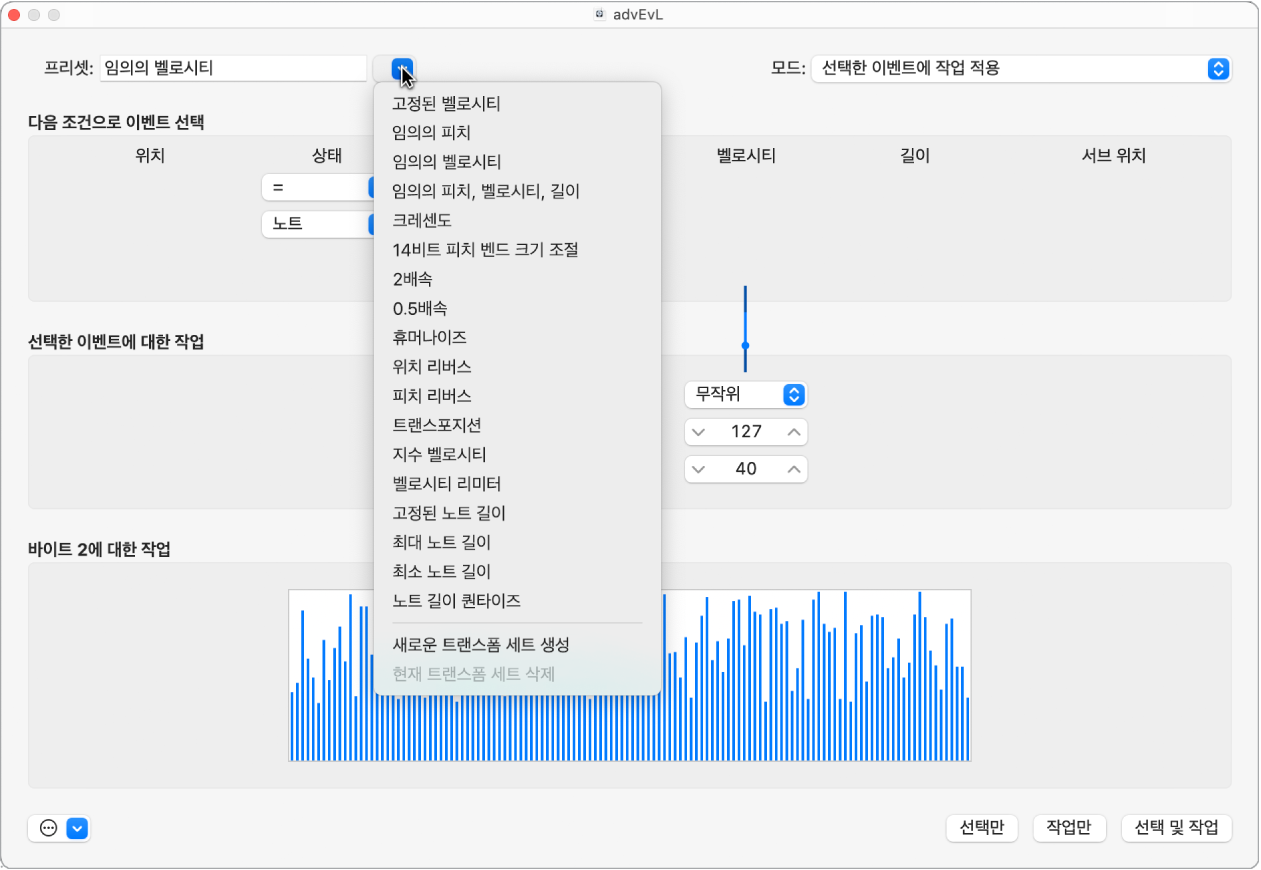
프리셋에 사용되는 파라미터를 일시적으로 변경할 수 있지만 프리셋이 종료되면 모든 변경사항은 삭제됩니다.
필요에 따라 직접 트랜스폼 세트를 생성하는 것이 좋을 수도 있습니다. 이러한 트랜스폼 세트는 프로젝트의 일부로서 구성 및 저장될 수 있습니다. 템플릿 프로젝트에서 이렇게 하면 트랜스폼 세트를 모든 프로젝트에서 사용할 수 있습니다. 트랜스폼 세트는 프리셋 팝업 메뉴 하단에 표시됩니다.
트랜스폼 프리셋 사용하기
Logic Pro에서 변형할 MIDI 리전 또는 이벤트를 선택하십시오.
MIDI 트랜스폼 윈도우의 프리셋 팝업 메뉴에서 트랜스폼 세트를 선택하십시오. 추가 정보는 Logic Pro의 MIDI 트랜스폼 프리셋 개요의 내용을 참조하십시오.
모드 팝업 메뉴에서 리전 내의 선택한 이벤트를 어떻게 변형할 것인지 선택하십시오.
선택 조건을 설정하십시오.
수행할 작업을 정의하십시오.
참고: ‘사용하지 않는 파라미터 가리기’ 체크상자를 선택 해제(끄기)하고 모든 조건 및 작업을 확인하여 더 높은 수준의 선택을 할 수 있습니다.
다음 중 하나를 수행하십시오.
선택 조건을 충족하는 이벤트 전체 선택하기: ‘선택만’을 클릭하십시오. 이벤트가 변형되지 않습니다. 이 옵션을 통해 선택 부분을 조정하고, 현재 조건이 변형할 이벤트에만 영향을 미치는지 확인할 수 있습니다.
작업 설정에 따라 선택한 이벤트 모두 변형하기: ‘작업만’을 클릭하십시오. 선택 조건의 영향을 받지 않습니다. 이 기능은 이미 수동으로 선택한 이벤트를 편집할 때 유용합니다.
조건에 알맞은 이벤트를 모두 선택하고 작업 설정에 따라 변형하기: ‘선택 및 작업’을 클릭하십시오.
참고: 조건에 알맞도록 선택한 리전 및 이벤트가 선택 부분 및 작업 버튼 위에 표시됩니다.
사용자 트랜스폼 세트 생성하기
Logic Pro의 MIDI 트랜스폼 윈도우에서 프리셋 팝업 메뉴의 ‘새로운 트랜스폼 세트 생성’을 선택하십시오.
조건과 작업을 설정하십시오.
‘사용하지 않는 파라미터 가리기’ 체크상자를 선택하십시오. 이렇게 하면 트랜스폼 세트에 불필요하거나 트랜스폼 세트를 방해할 수도 있는 조건 및 작업의 변경을 방지할 수 있습니다.
프리셋 팝업 메뉴에서 새로운 파라미터 세트(숫자)를 선택하십시오. 트랜스폼 세트의 새로운 이름을 입력하십시오.
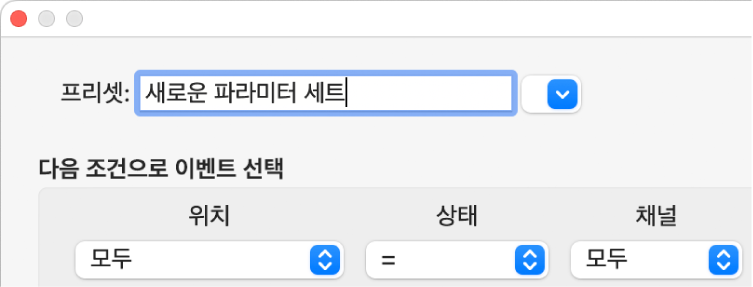
트랜스폼 세트가 이 프로젝트 내 모든 MIDI 트랜스폼 윈도우의 프리셋 목록 하단에 나타납니다. 사용자 트랜스폼 세트를 하나 이상의 템플릿 프로젝트에 저장하는 것이 권장됩니다. 이렇게 하면 이후에 생성할 프로젝트에서 언제든지 사용이 가능하게 됩니다.
팁: 기존 트랜스폼 세트의 이름을 변경하면 원본과 동일한 신규 트랜스폼 세트를 생성합니다. 기존(출처) 트랜스폼 세트는 유지됩니다.
다른 프로젝트에서 트랜스폼 세트 모두 가져오기
이전에 생성했던 트랜스폼 프리셋에 빠르게 접근할 수 있도록 트랜스폼 세트를 다른 프로젝트에서 가져올 수 있습니다. 이 기능은 새로운 템플릿 프로젝트에 기존 트랜스폼 세트를 추가하는 데에도 유용합니다.
Logic Pro에서 파일 > 프로젝트 설정 > 프로젝트 설정 가져오기를 선택하거나 Command-I를 누르십시오.
가져올 트랜스폼 세트를 포함하는 프로젝트를 탐색 및 선택하십시오.
가져오기 버튼을 클릭하십시오.
프로젝트의 트랙이 All Files 브라우저에 표시됩니다.
All Files 브라우저의 프로젝트 설정 가져오기 버튼을 클릭한 다음 트랜스폼 세트 체크상자를 선택하십시오.
가져오기 버튼을 클릭하십시오.
가져온 트랜스폼 세트의 이름은 원래대로 유지되며 프리셋 목록 하단에 추가됩니다.